CAD(工程制图与计算机绘图)上机练习
- 格式:doc
- 大小:122.00 KB
- 文档页数:4

第一章基本绘图命令的练习掌握基本绘图命令是使用CAD软件进行绘图的前提条件。
能够灵活和熟练的使用基本绘图命令是提高绘图速度和质量的重要途径之一。
在学习绘图命令时应勤于练习,不仅要掌握每个命令的基本用法及其变化形式,而且要具备综合使用多个命令绘制复杂图形的能力,此外在练习过程中应注意总结绘图技巧。
练习一:绘制图框图框是施工图中必不可少的组成部分。
使用一些简单的绘图命令就可以完成一幅图框的绘制。
我们可以将一幅画好的图框保存为样板文件(*. DWT),以后绘图可以在它的基础上进行,以免每次绘图都要进行绘制图框的工作。
图1-1绘图步骤:1、首先确定图纸边框上两个对角点的坐标,使用“矩形”命令绘制图纸的边框线。
2、使用“矩形”命令绘制图框线,做法同上。
3、计算标题栏上各个交点的坐标,使用“直线”命令绘制标题栏(不应使用“矩形”命令绘制)。
4、将画好的图形保存为样板文件。
注意事项:1、正确使用绘图命令。
2、正确区分绝对坐标和相对坐标,在绘图过程中选用适合的坐标类型来确定点的位置。
3、绘图时可能会用到“图形缩放”命令(ZOOM)。
练习二:绘制五角星我们可以使用多种方法绘制一个五角星,在绘制五角星的过程中会使用到“直线”、“正多边形”等命令,并练习“对象捕捉”命令的使用。
绘图步骤:方法一:1、根据五角星的外型尺寸(具体尺寸值自己确定),计算各角点的坐标(可以使用相对极坐标)。
2、使用“直线”命令绘制图形。
3、保存文件。
方法二:1、使用“正多边形”命令绘制一个正五边形。
2、使用“直线”命令连接五边形的各个角点(使用“对象捕捉”命令确定点的位置)。
3、保存文件。
图1-2练习三:绘制节点板本练习是绘制钢结构中经常使用到的节点板,如下图所示,节点板为不规则的多边形,其上有四个螺栓孔,用来连接构件。
绘图的关键是确定螺栓孔中心的坐标。
绘图步骤:1、确定倒角距离,使用“矩形”命令画出节点板的轮廓。
2、计算螺栓孔圆心的位置(将矩形左下角点放在原点上,便于计算圆心的绝对坐标)。
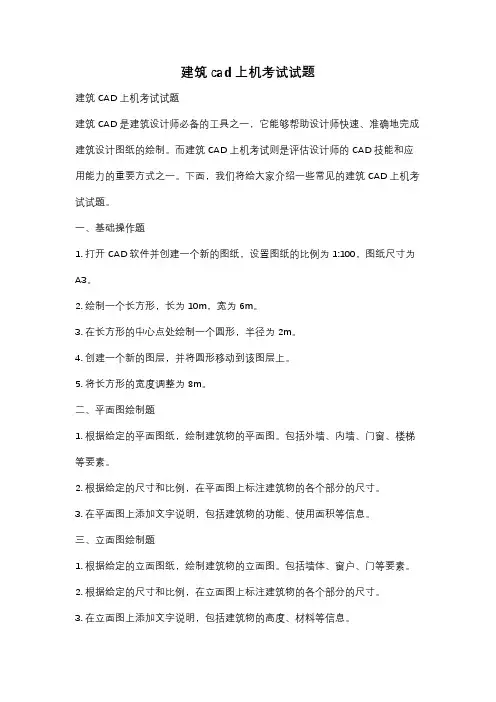
建筑cad上机考试试题建筑CAD上机考试试题建筑CAD是建筑设计师必备的工具之一,它能够帮助设计师快速、准确地完成建筑设计图纸的绘制。
而建筑CAD上机考试则是评估设计师的CAD技能和应用能力的重要方式之一。
下面,我们将给大家介绍一些常见的建筑CAD上机考试试题。
一、基础操作题1. 打开CAD软件并创建一个新的图纸,设置图纸的比例为1:100,图纸尺寸为A3。
2. 绘制一个长方形,长为10m,宽为6m。
3. 在长方形的中心点处绘制一个圆形,半径为2m。
4. 创建一个新的图层,并将圆形移动到该图层上。
5. 将长方形的宽度调整为8m。
二、平面图绘制题1. 根据给定的平面图纸,绘制建筑物的平面图。
包括外墙、内墙、门窗、楼梯等要素。
2. 根据给定的尺寸和比例,在平面图上标注建筑物的各个部分的尺寸。
3. 在平面图上添加文字说明,包括建筑物的功能、使用面积等信息。
三、立面图绘制题1. 根据给定的立面图纸,绘制建筑物的立面图。
包括墙体、窗户、门等要素。
2. 根据给定的尺寸和比例,在立面图上标注建筑物的各个部分的尺寸。
3. 在立面图上添加文字说明,包括建筑物的高度、材料等信息。
四、三维模型绘制题1. 根据给定的三维模型图纸,使用CAD软件绘制建筑物的三维模型。
2. 在三维模型中添加材质和光源,使其更加真实。
3. 调整视角和视点,生成多个不同角度的渲染图。
以上仅是建筑CAD上机考试试题的一小部分,实际考试中还会根据不同的要求和难度设置更多的试题。
通过这些试题,考察者能够评估设计师的CAD操作能力、图纸绘制能力以及空间想象力等方面的能力。
在进行CAD上机考试时,考生需要熟练掌握CAD软件的基本操作,包括图层管理、绘图命令、编辑命令、尺寸标注等。
此外,对于建筑设计的基本原理和规范也需要有一定的了解,以便能够正确地绘制建筑图纸。
通过参加建筑CAD上机考试,设计师能够提高自己的CAD技能和应用能力,更好地满足建筑设计的需求。

第一次上机实训内容
一.调出尺寸“标注”工具栏,置于绘图区域上方。
二.按照下图所给的尺寸,绘制该图。
1..按照图中给出的尺寸,采用【直线】命令,已知A(70,90),用点坐标知识完成此图。
2.保存图形文件,命名为“上机练习1”,同时设置保护密码口令为自己的学号。
三.按照下图所给的尺寸,绘制该图。
1.已知正六边形边长为160,A(100,100),采用【直线】命令,用点坐标知识完成此图。
2.保存图形文件,命名为“上机练习2”,同时设置保护密码口令为自己的学号。
四.按照下图所给的尺寸,绘制该图。
1.按照图中给出的尺寸,采用【直线】命令,已知左下角点坐标(10,25),用点坐标知识完成此图。
2.保存图形文件,命名为“上机练习3”。
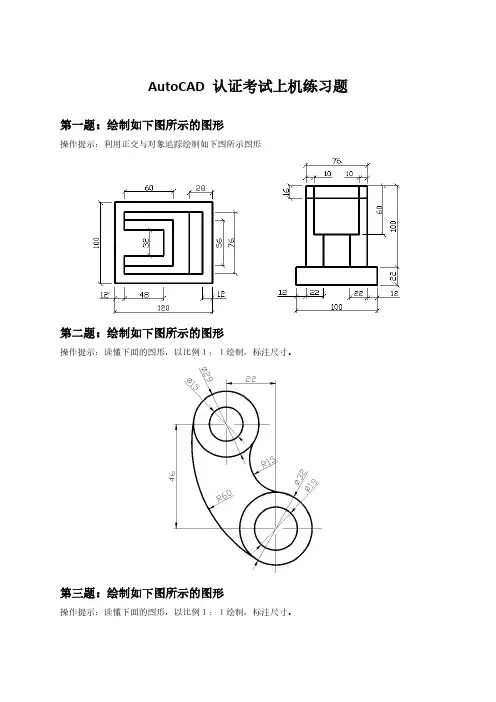
AutoCAD 认证考试上机练习题第一题:绘制如下图所示的图形操作提示:利用正交与对象追踪绘制如下图所示图形第二题:绘制如下图所示的图形操作提示:读懂下面的图形,以比例1:1绘制,标注尺寸。
第三题:绘制如下图所示的图形操作提示:读懂下面的图形,以比例1:1绘制,标注尺寸。
第四题:绘制如下图所示的图形操作提示:读懂下面的图形,以比例1:1绘制,标注尺寸。
第五题:绘制如下图所示的图形操作提示:读懂下面的图形,以比例1:1绘制,标注尺寸。
第六题:绘制如下图所示的图形【操作要求】1、建立绘图区域:建立合适的绘图区域,图形必须在设置的绘图区域内。
2、绘图: 按下图规定的尺寸绘图,中心线线型为center,调整线型比例。
3、保存:将完成图形以NCJSXY2.DWG为文件名保存在考生文件夹中。
第七题:绘制如下图所示的图形【考核内容与要求】1.用AutoCAD绘制顶杆零件图。
2.标题栏必须绘制并填写相关信息。
3.在桌面创建文件名为:“CAD考试”的文件夹,将绘制的图样用考生本人名字命名并保存其中。
第八题:绘制如下图所示的图形【考核内容与要求】1.用AutoCAD绘制顶杆零件图。
2.标题栏必须绘制并填写相关信息。
3.在桌面创建文件名为:“CAD考试”的文件夹,将绘制的图样用考生本人名字命名并保存其中。
第九题:绘制如下图所示的图形操作要求:必须建图层,并标注公差。
第十题:绘制三维立体图操作提示:根据所给的二维平面图尺寸绘制三维立体图。
第十一题:抄画2个视图并投影作出它的第3个投影操作要求:1、图纸边界线及图框线按国家标准规定的A1,A2,A3,A4幅面尺寸,不留装订边,横放,画出图纸边界线及图框线。
绘图比例1:1。
2、确定单位长度单位取十进制,精度取小数点后4位;角度单位取度分秒制,精度取0d。
3、设定图层①装载全部线形;②设置以下图层层名颜色线形绘制内容轮廓线白色(green)Continuous 粗实线中心线红色(white)Continuous 细实线虚线黄色(yellow)ISO02W100 细虚线中心线红色(red)ISO04W100 细点画线辅助线粉红色(magenta)ISO05W100 细双细实线点画线细实线白色(white)Continuous 细实线尺寸线层蓝色Continuous 细实线第十二题:根据轴测图绘制三视图操作要求:1、图纸边界线及图框线按国家标准规定的A1,A2,A3,A4幅面尺寸,不留装订边,横放,画出图纸边界线及图框线。
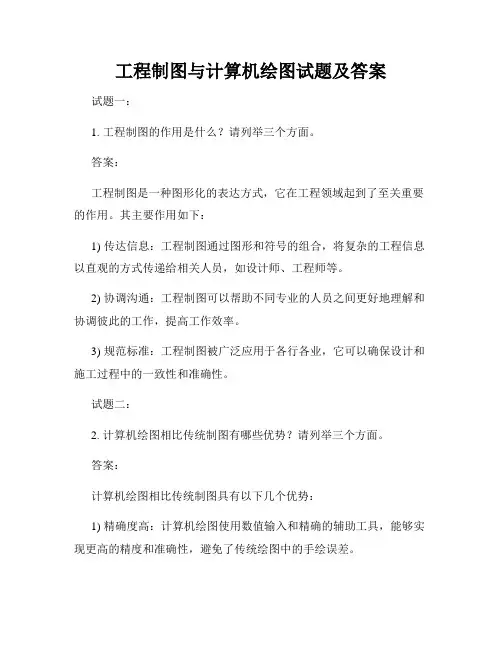
工程制图与计算机绘图试题及答案试题一:1. 工程制图的作用是什么?请列举三个方面。
答案:工程制图是一种图形化的表达方式,它在工程领域起到了至关重要的作用。
其主要作用如下:1) 传达信息:工程制图通过图形和符号的组合,将复杂的工程信息以直观的方式传递给相关人员,如设计师、工程师等。
2) 协调沟通:工程制图可以帮助不同专业的人员之间更好地理解和协调彼此的工作,提高工作效率。
3) 规范标准:工程制图被广泛应用于各行各业,它可以确保设计和施工过程中的一致性和准确性。
试题二:2. 计算机绘图相比传统制图有哪些优势?请列举三个方面。
答案:计算机绘图相比传统制图具有以下几个优势:1) 精确度高:计算机绘图使用数值输入和精确的辅助工具,能够实现更高的精度和准确性,避免了传统绘图中的手绘误差。
2) 可编辑性强:计算机绘图软件提供了丰富的编辑和修改功能,可以随时对图形进行调整和修改,提高了制图的灵活性。
3) 可视化效果好:计算机绘图软件可以实现真实的三维效果展示,可视化效果更加逼真,有助于项目预览和决策。
试题三:3. 请简述CAD是什么,以及它的应用领域。
答案:CAD(Computer-Aided Design)即计算机辅助设计,是利用计算机技术和软件辅助进行设计的过程和方法。
CAD广泛应用于各个领域,包括但不限于以下几个方面:1) 机械工程:CAD在机械设计中起到了重要的作用,可以实现机械零件的建模、装配设计和运动仿真等功能。
2) 建筑工程:CAD可以用于建筑物的平面布置、立体建模和施工图绘制,提高了设计效率和准确性。
3) 电子工程:CAD在电路设计和芯片制造过程中被广泛使用,可以绘制电路图和布局图,并进行电路仿真分析等。
4) 土木工程:CAD可以辅助土木工程师进行疏浚、道路、桥梁等工程项目的设计和规划。
试题四:4. 简要介绍AutoCAD软件及其主要功能。
答案:AutoCAD是一种流行的计算机辅助设计软件,由Autodesk公司开发。
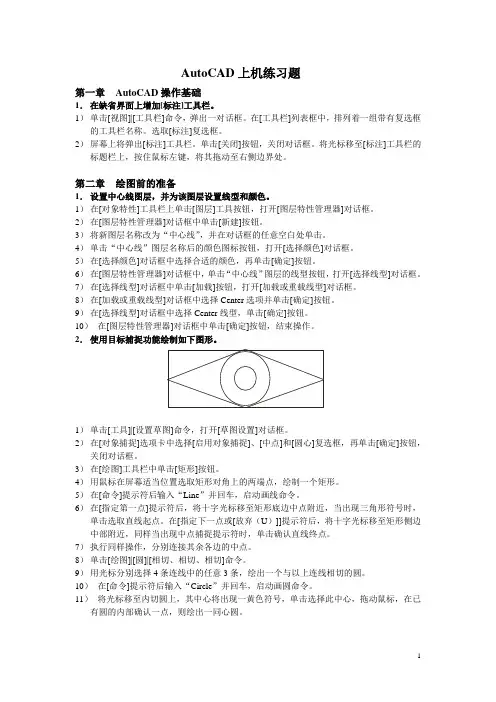
AutoCAD上机练习题第一章AutoCAD操作基础1.在缺省界面上增加[标注]工具栏。
1)单击[视图]|[工具栏]命令,弹出一对话框。
在[工具栏]列表框中,排列着一组带有复选框的工具栏名称。
选取[标注]复选框。
2)屏幕上将弹出[标注]工具栏。
单击[关闭]按钮,关闭对话框。
将光标移至[标注]工具栏的标题栏上,按住鼠标左键,将其拖动至右侧边界处。
第二章绘图前的准备1.设置中心线图层,并为该图层设置线型和颜色。
1)在[对象特性]工具栏上单击[图层]工具按钮,打开[图层特性管理器]对话框。
2)在[图层特性管理器]对话框中单击[新建]按钮。
3)将新图层名称改为“中心线”,并在对话框的任意空白处单击。
4)单击“中心线”图层名称后的颜色图标按钮,打开[选择颜色]对话框。
5)在[选择颜色]对话框中选择合适的颜色,再单击[确定]按钮。
6)在[图层特性管理器]对话框中,单击“中心线”图层的线型按钮,打开[选择线型]对话框。
7)在[选择线型]对话框中单击[加载]按钮,打开[加载或重载线型]对话框。
8)在[加载或重载线型]对话框中选择Center选项并单击[确定]按钮。
9)在[选择线型]对话框中选择Center线型,单击[确定]按钮。
10)在[图层特性管理器]对话框中单击[确定]按钮,结束操作。
2.使用目标捕捉功能绘制如下图形。
1)单击[工具]|[设置草图]命令,打开[草图设置]对话框。
2)在[对象捕捉]选项卡中选择[启用对象捕捉]、[中点]和[圆心]复选框,再单击[确定]按钮,关闭对话框。
3)在[绘图]工具栏中单击[矩形]按钮。
4)用鼠标在屏幕适当位置选取矩形对角上的两端点,绘制一个矩形。
5)在[命令]提示符后输入“Line”并回车,启动画线命令。
6)在[指定第一点]提示符后,将十字光标移至矩形底边中点附近,当出现三角形符号时,单击选取直线起点。
在[指定下一点或[放弃(U)]]提示符后,将十字光标移至矩形侧边中部附近,同样当出现中点捕捉提示符时,单击确认直线终点。
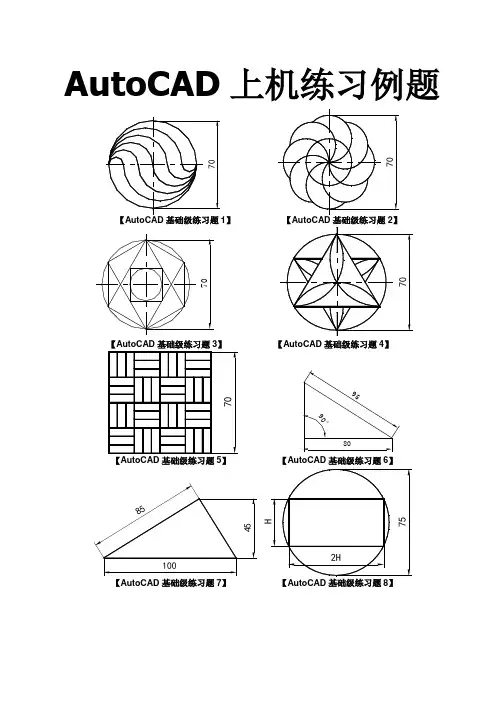
AutoCAD 上机练习例题】【AutoCAD 基础级练习题3】 【AutoCAD 基础级练习题4】【AutoCAD 基础级练习题5】 【AutoCAD 基础级练习题6】【AutoCAD 基础级练习题7】 【AutoCAD 基础级练习题8】【AutoCAD基础级练习题9】【AutoCAD基础级练习题10】【AutoCAD基础级练习题11】34°【AutoCAD基础级练习题14】3====80【AutoCAD基础级练习题15】【AutoCAD基础级练习题16】【AutoCAD基础级练习题17】【AutoCAD基础级练习题18】【AutoCAD基础级练习题19】【AutoCAD基础级练习题20】【AutoCAD基础级练习题21】【AutoCAD基础级练习题22】【AutoCAD基础级练习题23】【AutoCAD基础级练习题24】【AutoCAD基础级练习题25】【AutoCAD基础级练习题26】【【AutoCAD基础级练习题28】【【AutoCAD基础级练习题31】【AutoCAD基础级练习题32】【AutoCAD基础级练习题34】【AutoCAD基础级练习题36】【AutoCAD基础级练习题38】【AutoCAD基础级练习题39】【AutoCAD基础级练习题40】【AutoCAD基础级练习题41】【AutoCAD基础级练习题42】【AutoCAD 基础级练习题43】 【AutoCAD 基础级练习题44】【AutoCAD 基础级练习题46】【AutoCAD 基础级练习题47】 【AutoCAD 基础级练习题48】【AutoCAD基础级练习题49】【AutoCAD基础级练习题50】.【AutoCAD基础级练习题51】【AutoCAD基础级练习题52】【AutoCAD基础级练习题53】【AutoCAD基础级练习题54】【AutoCAD基础级练习题56】【AutoCAD基础级练习题57】【AutoCAD基础级练习题58】【AutoCAD基础级练习题59】【AutoCAD基础级练习题60】。
![《AuToCAD》上机练习综合习题集[1]](https://uimg.taocdn.com/65c5f40b76eeaeaad0f33015.webp)
《A UTO CAD》上机练习综合习题集(适用于水工、建筑等专业)广东纺织职业技术学院2008年9月1-2、按尺寸1: 1绘制如下图形,不注尺寸,完成后保存到自己的文件夹。
要求:1)、建立如下绘图环境:(1 )、设立图形界限 297X210,左下角为(0,0) 示范围设置得和图形范围相同。
第一部分:基本操作命令练习 一、平面图形的绘制与编辑1-1、使用“直线(Line ) ”命令以及“对象捕捉、极轴、对象追踪”等功能绘制下列图形, 完成后保存到自己的文件夹。
1-1-1、图1中里面正方形的顶点是外边正方形相应边线的中点。
1-1-2、图2中三角形为边长 100的正三角形,内部直线是各角的平分线。
IW形1-1-3、利用坐标法或给定长度法画直线。
1-1-4、 v.V\,栅格距离为10,光标移动间距为 5,将显图利用 UCS 作图或旋转I \7(2)、长度和角度单位均采用Decimal (十进制)(3)、设立粗实线层,线型、颜色为默认值,线宽为为紫色,线宽为默认值;中心线层,线型为层,线型、线宽均为默认值,颜色为绿色。
(4)、设立必要的文字样式。
2)、图形各部分应在相应图层中绘制。
,精度为小数点后2位。
0.3;虚线层,线型为Dashed2,颜色Cen ter2,颜色为红色,线宽为默认值;细实线1-2-1、圆与圆弧1-2-2、圆及修剪图51-2-3、圆与正多边形Jul1-2-5、阵列、文字填写与编辑、复制、镜像ill-图9104fcL1-2-4、定数等分(环形阵列)八【]图81-2-7、定数等分1-2-8、修剪、打断、属性修改、圆的画法图111-2-9、修剪练习1-2-10、阵列、填充B BBB715;////B1-2-11、环形阵列址4匚VI1II图13 图1 4©1®\ 11Qa图151-2-12、环形阵列1-2-13、环形阵列(不旋转阵列元素)1-2-14、圆角过渡(正三角形中心始终在圆周上)图171-2-15、偏移、复制(旋转) 1-2-16、修剪、阵列2—咖 .CIC ■:乂」图19 」y .图201-2-17、阵列、镜像、修剪、圆角过渡 打断、属性修改1-2-18、矩形阵列练习/7S S图21S SS S 图22S S iB S1-2-19、偏移与文本镜像练习1-2-20、多重复制与文本镜像图23图2 4、J . W... NO WAR! / ILOVE PEACE!我们为了共同的心我愿们为了共同的心愿走到一起来了---------- 走到一起来了-------------NO WAR!、I LOVE P EACE!/1-2-21、平面图形图251-2-23、阵列、圆角、修剪、颜色填充AB (上部黄色、左下蓝色、右下紫色)PI ease Recycle (要求:中心线超出圆周5mmI、厂\Z图27图281-2-25、图案填充1-2-26、样条曲线禁止超车禁止鸣笛图291-2-27、图形拉伸(保持形状不变,将尺寸80变为100)图41-2-29、多段线练习直径24mm箭尾宽3mm图331-2-28、多段线编辑(P edit)(图形外轮廓线为封闭多段线)NPr型三极管(利用图形拉伸将外轮廓线变为正方形)1-2-31、矩形阵列与文字编辑1-2-32、多线与多线编辑1-2-33、将样图(左图)用 Extend 、Mirror 、Stretch 、Fillet 、Trim 等命令编辑成右图。

工程制图及CAD上机作业班级: 09铁道信号3班姓名: xxx 学号: 2009xxxx2009年12月习题1绘图步骤(使用的方法及命令):第一步:新建图层,图层一为粗实线,图层二为细点划线,图层三为细实线,并设置对象捕捉。
第二步:做出对称中心线,选取其上一点,在相应的图层上做出首位相连的垂直线段分别长30和36.(图1-1)图1-1 图1-2第三步:以所选初始点为圆心,做半径90的圆,交对称轴于点,再以此点为圆心作半径42的圆(图1-2)第四步:以上步所作圆心,作半径54的圆,延长步骤一所作直线交该圆于一点,以此点为圆心做半径12的圆。
(图1-3)图1-3 图 1-4第五步:以步3半径42的圆的圆心为圆心作半径12的圆,交对称轴于两点,并以右边点为圆心作半径14的1/4圆,开口向左。
第六步:作上步1/4圆的水平切线,切点为上端点。
以步3所做半径42的圆的圆心为圆心做半径36的圆。
任取直线上一点向上作长为6的线段再水平作直线交半径36的圆于一点,以该交点作半径6的圆,修剪掉多余的线条。
(图1-5)最后以对称轴镜像图形,得所做。
(图1-6)图 1-5 图 1-6习题2第一步:用limits命令,作一个长210,宽297的矩形框,并开启限制。
(图2-1)并用 ucs命令,选取矩形框左下角为左边远点。
图 2-1 图2- 2第二步:将各边向内平移10,作出矩形框,选取修剪命令剪切多余的线。
(图2-2) 第三步:作标题栏并注明文字。
(图2-3)图 2-3习题3一:第一步:选取已有模板,在规定区域内作两条正交直线,以其交点为圆心作半径为80的圆。
(图3-1-1)图 3-1-1 图3-1-2第二步:以大圆半径为直径,大圆水平半径的中点为圆心作两个小圆内切于大圆。
(图3-1-2) 第三步:以内切小圆的圆心为圆心,作半径为10的圆。
(图3-1-3)图 3-1-3第四步:选择“修剪”命令,然后选水平轴为剪切边,分别剪切掉左边内切小圆的下半部分和右边内切圆的上半部分,选择“删除”命令,删除水平和铅锤轴线,得到图形。
CAD(工程制图与计算机绘图)上机练习
班级姓名学号
注意:先在桌面上建立一个文件夹,名称为:学号后三位数字--姓名--班级,然后把做的考题存入该文件夹中。
如:201 柴未和网络工程10-2班。
1、根据图中尺寸绘制下图,自己根据需要设置适当的图层、线形,不标注尺寸,完成后存入软盘。
(20分)
2、根据要求绘制下图,完成后存入软盘
将图纸幅面设A3,图形必须在作图区域,栅格要求正常显示. 单位使用十进制,精度设定为0,建立轮廓线层、中心线层、虚线层和标注层,各图层的线宽和线型要求正常显示,颜色自定,设立两种文字样式,样式名分别为工程数字和工程汉字,且于文字的注写,严格按照图形尺寸绘图并标注尺寸,设立两种尺寸样式,尺寸样式名分别为线性标注和直径标注,且用于相应的标注中,图中的标题栏需建立外部块插入,块名为CCD,且应建立块属性.(30分)。
3、根据图中尺寸绘制下图,自己根据需要设置适当的图层、线形,不标注尺寸,
完成后存入软盘。
(20分)
4、根据要求绘制下图,完成后存入软盘
将图纸幅面设A3,图形必须在作图区域,栅格要求正常显示. 单位使用十进制,精度设定为0,建立轮廓线层、中心线层和标注层,各图层的线宽和线型要求正常显示,颜色自定,设立两种文字样式,样式名分别为工程数字和工程汉字,且于文字的注写,严格按照图形尺寸绘图并标注尺寸,图中的标题栏需建立外部块插入,块名为CCD,且应建立块属性。
(30分)。